在上一篇文章中(KS3C独服ESXI开小鸡折腾小记)讲到若是需要使用IPV4管理ESXI的话,需要使用有IPV6的VPS进行转发,这段时间使用中,发现可以不需要使用其他VPS就能使用IPV4进行转发管理端口。
需要在ESXI网络配置中给NAT所在的虚拟交换机(vSwitch1)中添加一个VMkernel端口组。
1.添加VMkernel端口组
按照图中箭头所示顺序,打开虚拟交换机属性。
在属性中,按照箭头所示点击选择VMkernel,下一步
在接下来的界面中,标签随意,可辨别即可,勾选使用该端口组来管理流量
IP填写为你的软路由内网网段IP,默认网关亦如是,然后点击下一步,再点击完成即可
2.软路由添加端口转发
打开软路由管理页面,登录后按照箭头所示顺序进入防火墙添加端口转发
按照顺序填完,点击添加->保存并应用
OK,打开浏览器,尝试使用https://你的公网IP:你的转发的端口 来登录ESXI的WEB管理页面(注意,因为设置的端口为自定义端口,所以需要在地址前添加HTTPS登录)
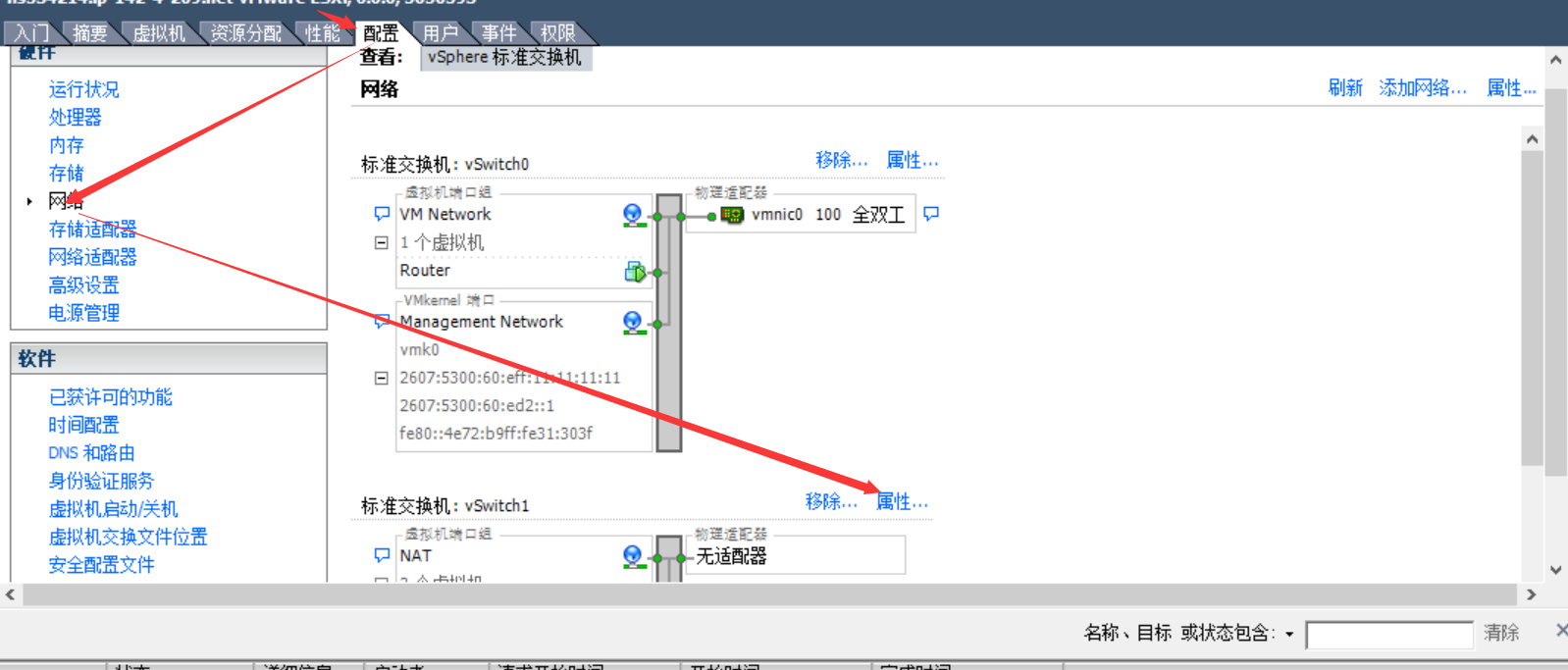
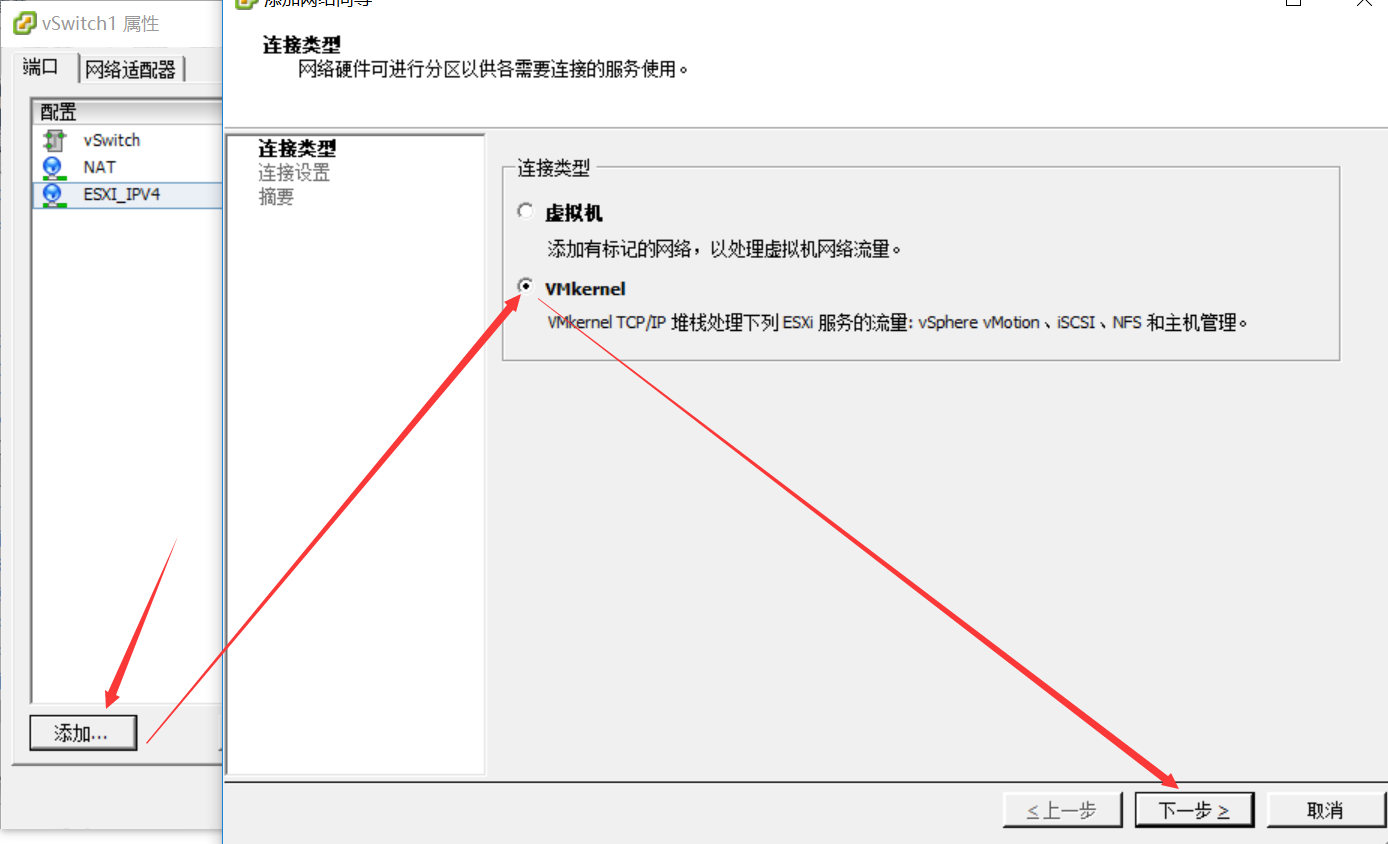
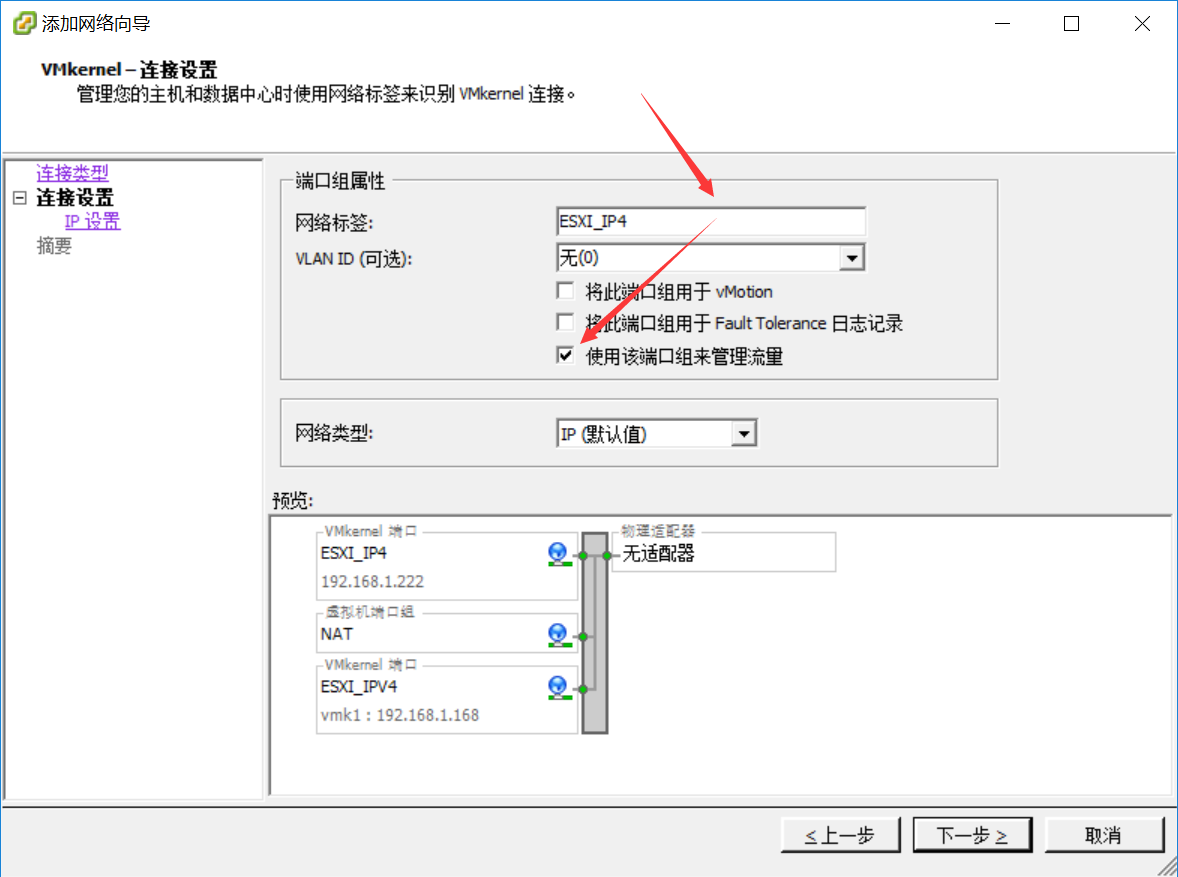
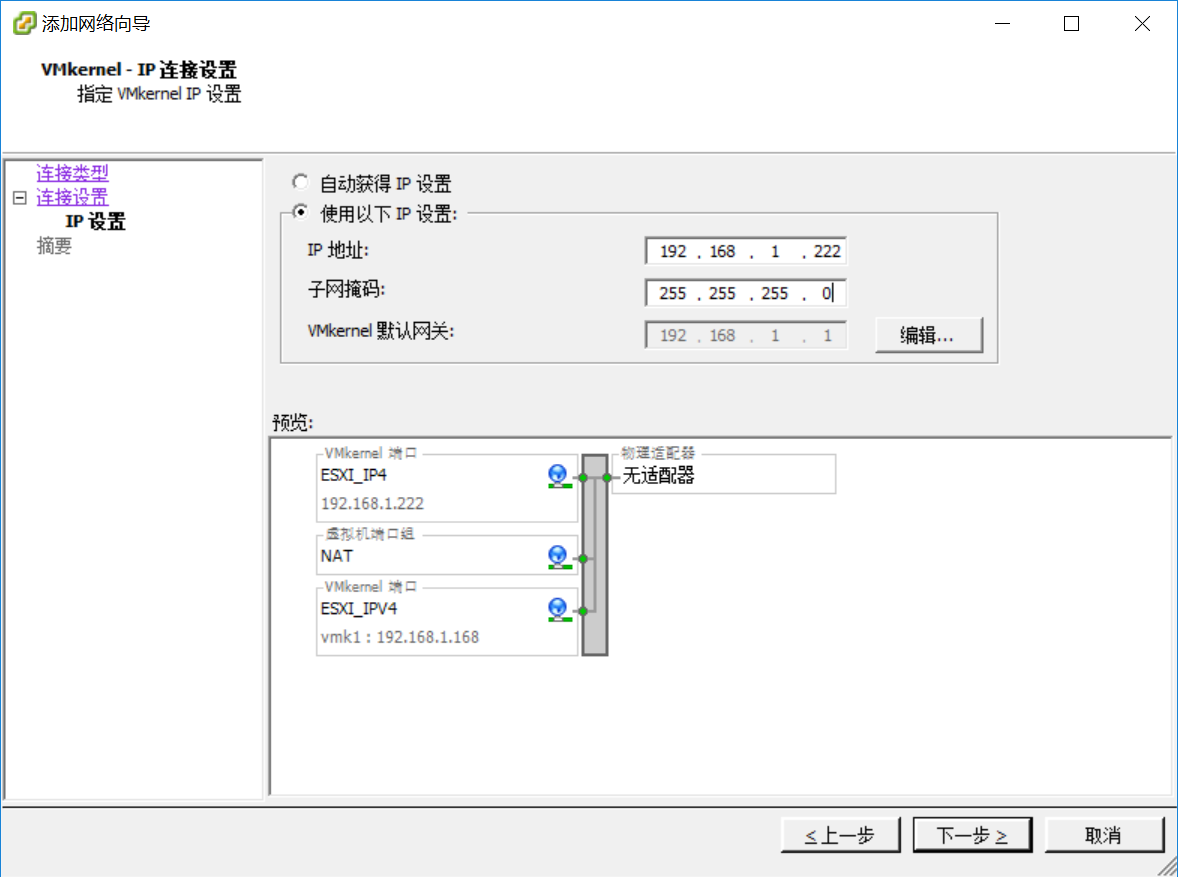

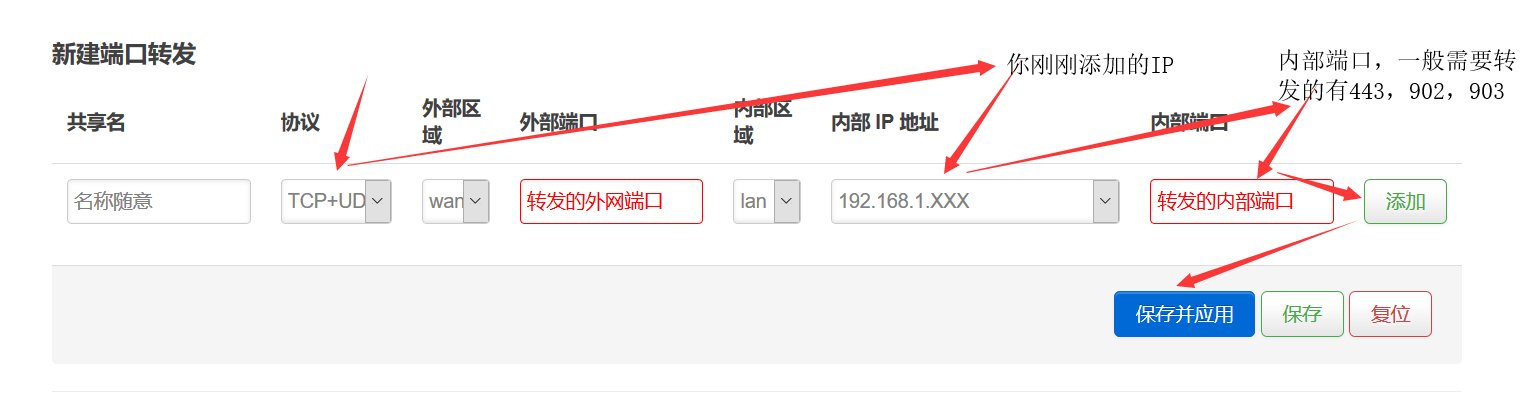





 提问匹配度极高,何来标题党一说?
提问匹配度极高,何来标题党一说?
 你怎么回事,老弟?.jpg
你怎么回事,老弟?.jpg
发表评论